1.打开快速CAD制图软件,进入CAD制图软件界面。
: 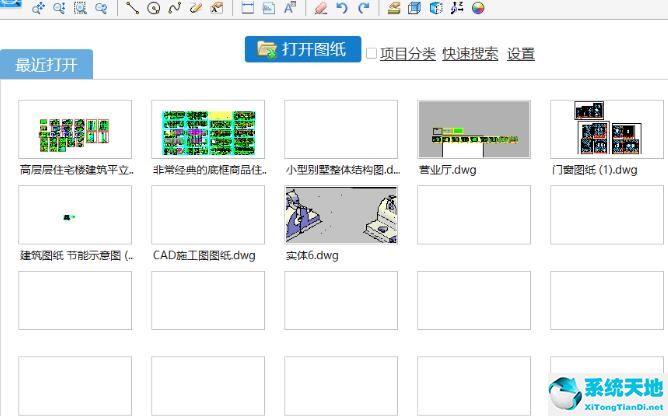 2.单击CAD绘图软件顶部的“打开文件”或“打开图形”选项,在界面弹出的“打开”对话框中,选择需要测量面积的CAD图形将其打开。如果您最近使用过此CAD绘图,
2.单击CAD绘图软件顶部的“打开文件”或“打开图形”选项,在界面弹出的“打开”对话框中,选择需要测量面积的CAD图形将其打开。如果您最近使用过此CAD绘图,
您可以在“最近打开的”中找到它,然后直接单击打开以使用它。
:  3.打开CAD绘图后,使用CAD绘图软件上方的平移、适时缩放、窗口放大和返回全图功能将CAD绘图移动到适当的位置。
3.打开CAD绘图后,使用CAD绘图软件上方的平移、适时缩放、窗口放大和返回全图功能将CAD绘图移动到适当的位置。
: 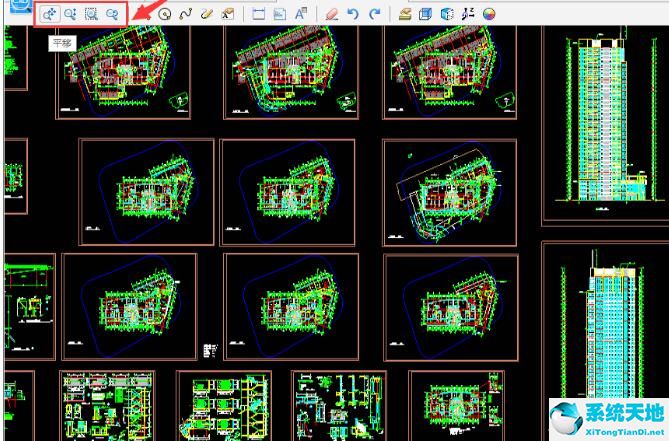 4.查看CAD图纸后,如果您想测量CAD图纸的面积,可以单击上面工具栏中的“测量面积”选项来测量CAD图纸的面积。
4.查看CAD图纸后,如果您想测量CAD图纸的面积,可以单击上面工具栏中的“测量面积”选项来测量CAD图纸的面积。
: 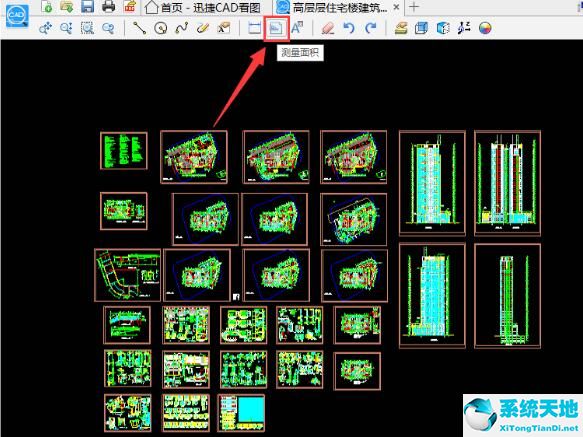 5.使用鼠标框选择CAD绘图中需要测量的部分,然后单击Enter以测量该区域中的绘图面积。测量完成后,可以点击上方的“保存”按钮保存CAD图。
5.使用鼠标框选择CAD绘图中需要测量的部分,然后单击Enter以测量该区域中的绘图面积。测量完成后,可以点击上方的“保存”按钮保存CAD图。
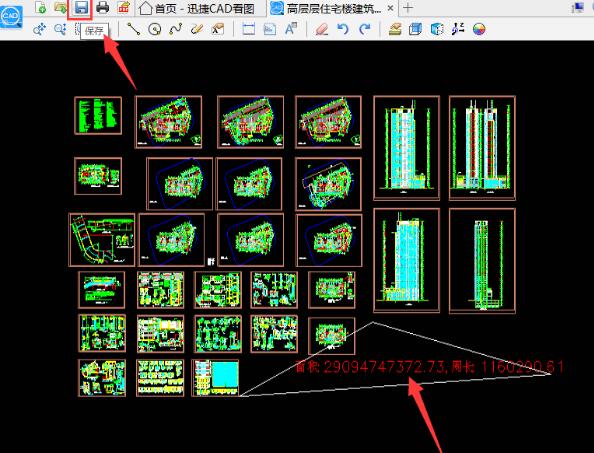 快来学习用迅捷CAD绘图软件测量CAD绘图面积的图形步骤教程吧,一定会对大家有所帮助。
快来学习用迅捷CAD绘图软件测量CAD绘图面积的图形步骤教程吧,一定会对大家有所帮助。






